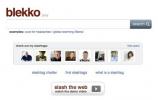Verjetno ste že videli ljudi, ki objavljajo avatarje, ki izgledajo skoraj kot Bitmoji oz Memoji avatarji po vsem vašem Facebook viru. Če ne morete ugotoviti, kako bi dobili svojega, ne skrbite. Postopek ni zelo očiten, a ko veste, na kaj morate biti pozorni, je nastavitev avatarja enostavna. Tukaj je opisano, kako narediti Facebook avatar in kako uporabiti svojega lastnega mini-jaz.
Vsebina
- Kako najti možnost avatarja
- Kako uporabljati svoj Facebook Avatar
- Kako urediti svoj Facebook Avatar
Kako najti možnost avatarja

Če želite priti do nastavitev, odprite Facebook aplikacijo in se dotaknite menija. Nato tapnite Poglej več in Avatarji. Zdaj bi morali gledati zaslon za ustvarjanje avatarja. Tukaj lahko izberete ton kože, obliko obraza, pričesko, poteze obraza, obliko telesa in oblačila za svoj avatar.
Priporočeni videoposnetki
Če se med nastavljanjem avatarja ne morete spomniti, kako izgledajo vaše obrazne poteze, preprosto tapnite ikona ogledala v zgornjem desnem kotu. Vaša kamera se bo odprla in med izbiranjem potez obraza se boste lahko gledali v majhnem pravokotniku.
Ko končate, kliknite ikona kljukice da shranite svoj avatar. Zdaj je pripravljen za uporabo.
Kako uporabljati svoj Facebook Avatar

Nalepke lahko poiščete tudi v razdelku z avatarjem v aplikaciji. Ko končate z oblikovanjem svojega avatarja, boste v zgornjem desnem kotu zaslona videli tri ikone. Dotaknite se ikone nalepke in videli boste vse razpoložljive nalepke za avatarje, ki jih lahko uporabite. Ko izberete svojo najljubšo, se dotaknite nalepke in izberite gumb »Pošlji v Messengerju« ali »Več možnosti«. Če izberete Več možnosti, se odpre nov zaslon in za vaše udobje boste videli širok nabor možnosti skupne rabe, od e-pošte do vašega Facebook vira. Če na primer izberete Pošlji v Messengerju, lahko na seznamu stikov izberete, komu želite poslati nalepko.
Če želite, lahko svoj novi avatar spremenite tudi v svojo profilno sliko na Facebooku. To storite tako, da se vrnete v Facebookov razdelek z avatarji, tako da se pomaknete do menija, nato tapnete »See More« in »Avatars«. Vaš novi avatar bo potrpežljivo stal tam, pripravljen za uporabo.
V zgornjem desnem kotu zaslona boste videli tri ikone. Če tapnete ikono puščice, se prikaže meni. Od tam izberite »Nastavi kot sliko profila«, nato s seznama izberite pozo, v kateri ste, in ozadje, ki se ujema. Nazadnje tapnite gumb »Naprej«, da si ogledate svoje možnosti.
Svojo profilno sliko lahko trajno ali začasno spremenite v svoj avatar. Če kliknete standardno možnost »shrani«, bo postala trajna, tako kot katera koli druga slika profila. Če izberete »7 dni«, bo sprememba začasna in vaša profilna slika se bo po enem tednu povrnila na prejšnjo.
Kako urediti svoj Facebook Avatar
Ljudje, ki nenehno posodabljajo svoj videz, bodo morda uživali tudi v prilagajanju svojega avatarja, da bo ustrezal njihovemu trenutnemu videzu. Tudi če se vaš slog ne spremeni veliko, boste morda želeli posodobiti svoj avatar, če je minilo že nekaj časa. To storite tako, da tapnete ikono svinčnika v zgornjem desnem kotu zaslona, kar vas bo pripeljalo do zaslona za ustvarjanje vašega avatarja. Od tam začnite izvajati vse spremembe, ki jih želite narediti.
Z orodjem lahko naredite drastične spremembe svojega avatarja ali preprosto spremenite njegovo obleko, da odraža vaše trenutno razpoloženje.
Priporočila urednikov
- Meta prinaša risane avatarje v video klice na Instagramu in Messengerju
- Generalni direktor TikTok se bo v četrtek soočil s kongresom. Tukaj je opisano, kako gledati
- Instagram bo ustvarjalcem kmalu omogočil izdelavo NFT-jev in njihovo prodajo oboževalcem
- Kaj je Facebook Pixel? Razloženo orodje za sledenje Mete
- Meta namerava prinesti Avatarje v Reels in video klepet
Nadgradite svoj življenjski slogDigitalni trendi bralcem pomagajo slediti hitremu svetu tehnologije z vsemi najnovejšimi novicami, zabavnimi ocenami izdelkov, pronicljivimi uvodniki in enkratnimi vpogledi v vsebine.